Sida loo awood Auto HDR Windows 11 waayo aragnimada ugu fiican
Mid ka mid ah sifada noocaas ah waa Auto HDR, iyo marka lagu isticmaalo kormeeraha HDR, waxay ka dhigi kartaa xitaa ciyaaraha aan taageerin HDR inay u muuqdaan kuwo aad u wanaagsan. Si aad awood ugu yeelatid sifadan, waa in la raaco tillaabooyinka soo socda.
- Midig ku dhufo meel kasta oo ka mid ah desktop-ka Windows.
- Guji Settings Display.
- Hubi in Isticmaalka HDR uu shidmay.
- Guji "Advanced HDR Settings" si aad u furto liiska dejinta HDR.
- Hubi in "Isticmaal HDR" iyo "Auto HDR" labaduba ay shidmaan.
Xagaagan, Microsoft waxay ku dhawaaqday taageerada Auto HDR iyo DirectStorage on Windows 11, kaas oo markii hore kaliya laga heli jiray Xbox. In kasta oo aan qaar badani u cusboonaysiin Windows 11, waxaa jira sababo badan oo ciyaartoydu ay uga fikiraan cusboonaysiinta.
AI Auto HDR waxay horumarisaa Range Dynamic High (HDR) marka loo eego sawirada Heerka Dynamic Range (SDR). Tignoolajiyadani waxay la jaan qaadaysaa ciyaaraha ku salaysan DirectX 11 ama ka sareeya, waxayna ka caawisaa in ciyaaraha hore ay u muuqdaan kuwo ka sii wanaagsan sidii hore iyada oo aan la helin wax shaqo ah oo looga baahan yahay horumariyeyaasha ciyaarta.
Auto HDR waa qayb ka mid ah jaangooyooyinka ugu muhiimsan ee gudaha Windows 11, marka haddii aad rajaynaysay inaad hesho faa'iidooyin adoon u baahnayn bandhig HDR, waxaad tahay nasiib. Laakiin haddii aad leedahay kormeeraha HDR ee ku xidhan kaaga Windows 11 PC, markaa astaantani waxay noqon doontaa ikhtiyaar lagu awoodo.
Sida loo awood Auto HDR ee Windows
1. Midig ku dhufo meel kasta oo ka mid ah desktop-ka Windows.
2. Guji "Display Settings."
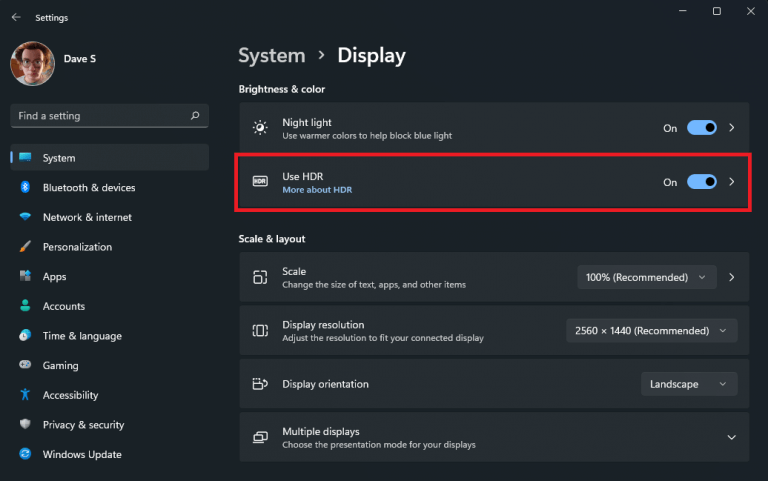 4. Guji Isticmaal HDR Wuxuu furaa liiska goobaha HDR horumarsan.
4. Guji Isticmaal HDR Wuxuu furaa liiska goobaha HDR horumarsan.5. Hubi Hagaaji Isticmaal HDR و Gawaarida HDR On "On" sida muuqata.
Haddii liiskaaga HDR uusan ka muuqan isbarbardhigga HDR iyo nuxurka SDR, waxaa laga yaabaa inaad waydiiso tillaabooyinka aad raacayso si aad u hesho sifadan dheeraadka ah. Nasiib wanaag, Microsoft ayaa soo saartay hab fudud oo awood loogu yeesho sifadan iyadoo ku daraysa khad diiwaanka Windows adiga.
Haddii aad rabto inaad ku darto qaabka isbarbardhigga shaashadda kala qaybsanaanta ee u dhexeeya SDR iyo HDR, waa inaad raacdaa tillaabooyinka hoose. Tani waxay u baahan tahay furitaanka Command Prompt maamule ahaan iyo koobiyeynta iyo dhejinta amarka soo socda:
reg add HKLM\SYSTEM\CurrentControlSet\ControlGraphicsDrivers /v AutoHDR.ScreenSplit /t REG_DWORD/d 1
Si aad u joojiso shaashadda kala qaybsan, koobi oo ku dheji amarkan isla markiiba amarka maamulka:
reg tirtir HKLM\SYSTEM\CurrentControlSet\ControlGraphicsDrivers /v AutoHDR.ScreenSplit /f
Taasi waa, waad dhammaatay!
Daar Auto HDR adoo isticmaalaya Xbox Game Bar
Dabcan, waxaa jira siyaabo kale oo awood loogu yeesho Auto HDR Windows 11. Haddii aad ciyaareyso ciyaar oo aad rabto inaad karti u yeelato Auto HDR, waxaad isticmaali kartaa Xbox Game Bar ee Windows. Waa kuwan tillaabooyinka la raacayo:
Waxaad awood u siin kartaa Auto HDR Windows 11 adoo isticmaalaya Xbox Game Bar adoo raacaya tillaabooyinkan:
- Isticmaal furaha Windows + G (keyboard gaaban ee ciyaarta xbox).
- Guji Gear Settings
- Ka dooro Astaamaha Ciyaaraha ee dhinaca bar-side.
- U calaamadee labada sanduuq ee dejimaha HDR sida ka muuqata.
- Xidh Xbox Game Bar marka aad dhammayso.
Intaa waxaa dheer, waxaad ku helaysaa gunno dheeri ah Xbox Game Bar, xargaha xoojinta si shaqsi ahaan loogu hagaajiyo xoogga Auto HDR ciyaar kasta inta aad ciyaareyso, dhib ma leh ciyaarta aad ku ciyaareyso Windows!









